Beschreibung der Gruppen
Eine Gruppe ist die oberste Instanz in der hierarchischen Experimentstruktur. Eine Studie muss mindestens eine Gruppe haben, kann aber aus beliebig vielen Gruppen bestehen. Jede Gruppe kann aus so vielen Sitzungen bestehen, wie nötig, solange jede Gruppe mindestens eine zugewiesene Sitzung hat. Durch die Zuordnung mehrerer Sitzungen zu einer Gruppe können Sie Längsschnittstudien (wiederholte Messungen) erstellen. Das Eigenschaftenfenster jeder Gruppe kann auch verwendet werden, um die Teilnahme von Probanden basierend auf demografischen Variablen wie Alter, Geschlecht, erster Sprache und Standort einzuschränken / zu differenzieren.
Verwendung
Erstellung
Eine neue Gruppe kann über das "Neue Gruppe"-Symbol hinzugefügt, über das "Stift"-Symbol umbenannt und über das "löschen"-Symbol gelöscht werden.
Zuweisung
Benutzer können eine Sitzung über das "Sitzung hinzufügen"-Symbol einer Gruppe zuweisen. Die Reihenfolge der Sitzungen innerhalb einer Gruppe kann per Drag & Drop geändert werden. Typischerweise werden nur Längsschnittstudien mehr als eine Sitzung pro Gruppe haben.
Demografische Kriterien & Gruppenauswahl
Das Gruppen-Einstellungsfenster kann geöffnet werden und verwendet werden, um die demografischen Teilnahmeanforderungen individuell für jede Gruppe zu definieren. Die folgenden Kriterien sind möglich:
Gruppenrandomisierung Dieses Parameter kann verwendet werden, um "Gewichte" oder Verhältnisse der Anzahl von Probanden zu erstellen, die einer Gruppe im Vergleich zu den anderen Gruppen in der Studie zugewiesen werden sollen. Das Gewicht wird unter Berücksichtigung der anderen spezifizierten Parameter angewendet. Das Gewicht ist eine ganze Zahl, die standardmäßig auf 1 gesetzt ist. Beispielsweise hätte eine Gruppe mit einem Gewicht von 2 letztendlich doppelt so viele Teilnehmer wie eine Gruppe mit einem Gewicht von 1.
Geschlecht: (männlich, weiblich, andere)
- Die Option "andere" ist standardmäßig für neu erstellte Studien aktiviert, muss jedoch manuell zu älteren Studien über das Studien-Einstellungsmenü hinzugefügt werden.
Alter: Mindest- und Höchstalter (1 bis 120)
Erlaubter Standort / Land (IP-basierte Standortbestimmung oder vom Teilnehmer ausgewählter Standort)
Erlaubte erste Sprache (Auswahl aller Sprachen)
Benutzerdefinierte Anforderung (Textzeichenfolge, die vom Probanden genehmigt werden muss)
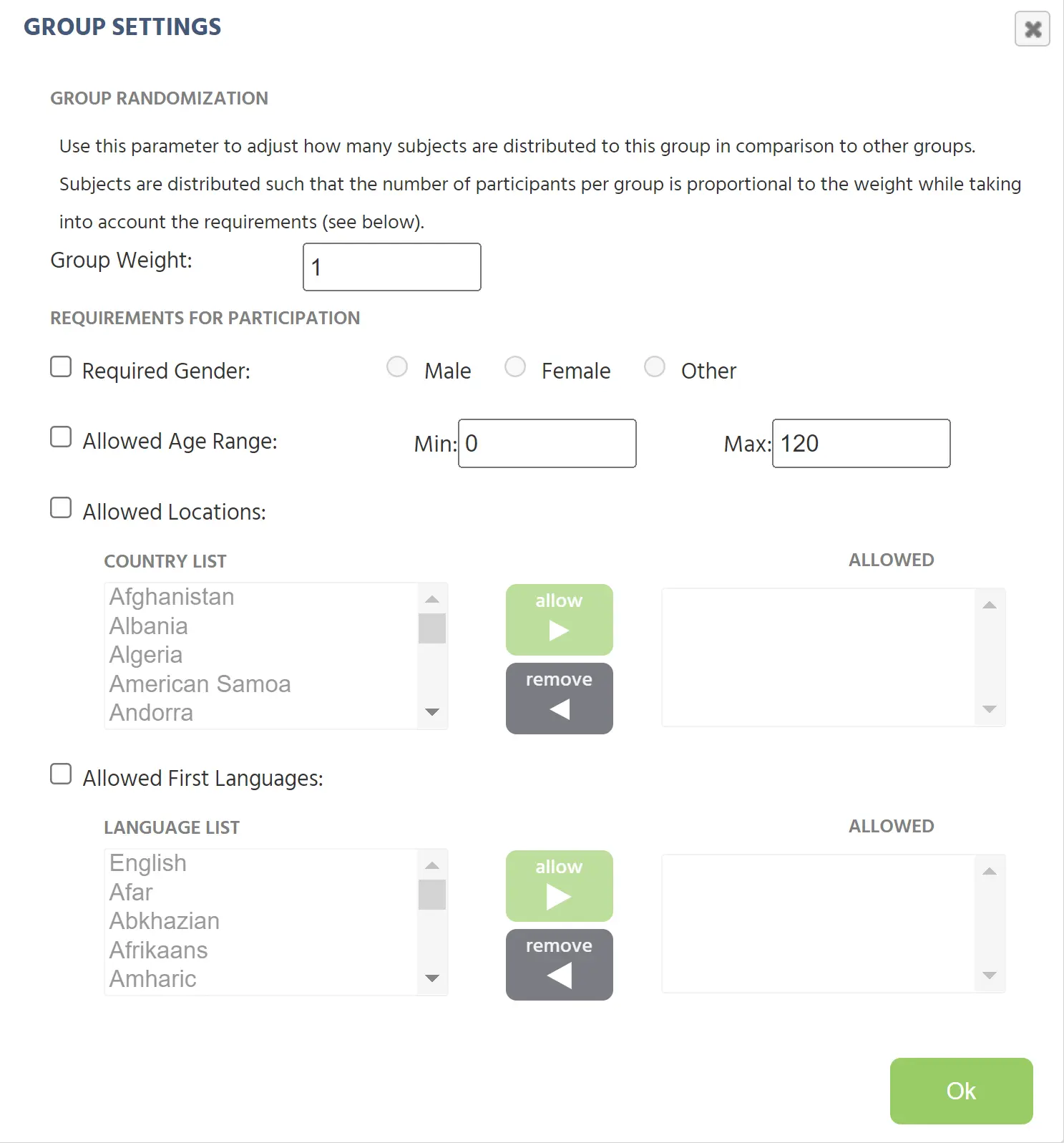
Basierend auf den Antworten der Teilnehmer (und der IP-Lokalisierung) werden sie einer Gruppe zugewiesen, für die sie die Teilnahmebedingungen erfüllen. Die IP-Adresse wird nicht gespeichert, sondern nur für die Lokalisierung verwendet. Wenn keine Anforderungen verwendet werden oder ein Teilnehmer die Teilnahmebedingungen für mehrere Gruppen erfüllt, wird er der Gruppe mit den wenigsten Teilnehmern zu diesem Zeitpunkt zugewiesen. Dies garantiert eine gleichmäßige Anzahl von Teilnehmern in jeder der verschiedenen Gruppen (Ausbalancierung der Probandengruppen). Wenn ein Teilnehmer die Teilnahmebedingungen für keine der Gruppen erfüllt, darf er nicht an der Studie teilnehmen.
Gruppen zur Ausbalancierung zwischen Probanden
Gruppen können auf zwei Arten zur Ausbalancierung zwischen Probanden verwendet werden. Erstens, um die Reihenfolge von Aufgaben oder Blöcken genau auszugleichen, und zweitens, um unterschiedlichen Probandengruppen leicht unterschiedliche Versionen von Aufgaben zu präsentieren. In beiden Fällen können Benutzer verschiedene Gruppen erstellen und unterschiedliche Sitzungen mit verschiedenen Blöcken und Aufgaben hinzufügen. Die automatische Ausbalancierung der Probandengruppen gewährleistet, dass die gleiche Anzahl von Probanden in jeder Gruppe vorhanden ist.
Längsschnittstudien & Sitzungsreihenfolge
Wenn mehrere Sitzungen innerhalb einer Gruppe definiert sind, erfolgt die Ausführungsreihenfolge der Sitzungen für jeden Teilnehmer strikt chronologisch. Jeder Teilnehmer wird zuerst Sitzung 1, dann Sitzung 2, dann Sitzung 3 usw. durchführen. Um dies sicherzustellen, beginnen neue Teilnehmer immer mit der ersten Sitzung. Wenn die erste Sitzung beendet ist, erhält der Teilnehmer eine E-Mail, die erklärt, wann die nächste Sitzung fällig ist, sowie eine Erinnerungs-E-Mail, sobald die nächste Sitzung gestartet werden kann. Innerhalb dieser E-Mails wird es einen Link geben, der jeden Probanden zur richtigen Sitzung leitet, um das Experiment fortzusetzen. Um diese Erinnerungs-E-Mails zu versenden, wird Labvanced in Längsschnittstudien nach den E-Mails der Teilnehmer fragen. Diese Information wird nur intern gespeichert, nicht an den Versuchsleiter oder eine andere Person weitergegeben und lediglich verwendet, um die Teilnehmer an die nächste Sitzung des Experiments zu erinnern.
Sie können auch Teilnehmer manuell einladen und sie zu Ihrer Studie hinzufügen, indem Sie den „Teilnehmer“-Tab verwenden, sowie die E-Mails anpassen, die von dort aus versendet werden. Bitte beachten Sie, dass diese beiden Funktionen (manuelles Hinzufügen von Probanden und Anpassen von E-Mails) nur Lab-Lizenzinhabern zur Verfügung stehen.
Erinnerungen für Längsschnittstudien
Teilnehmer in Längsschnittsitzungen erhalten pro Sitzung 3 E-Mails. Dies hilft, die Abbruchraten niedrig zu halten und sie daran zu erinnern, wann das nächste Teilnahmefenster beginnt oder endet. Die 3 E-Mails pro Sitzung sind wie folgt:
- E-Mail 1: Nach Abschluss der vorherigen Sitzung
- E-Mail 2: Zur erlaubten Startzeit der neuen Sitzung
- E-Mail 3: Vier Stunden bevor die neue Sitzung abläuft
Falls zwei Sitzungen innerhalb von 6 Stunden nacheinander enden/beginnen, werden nur zwei Erinnerungen versendet.
Im Folgenden sehen Sie ein Beispiel, wie diese automatisierten E-Mail-Erinnerungen aussehen, wenn der Teilnehmer sie in seinem Posteingang erhält:
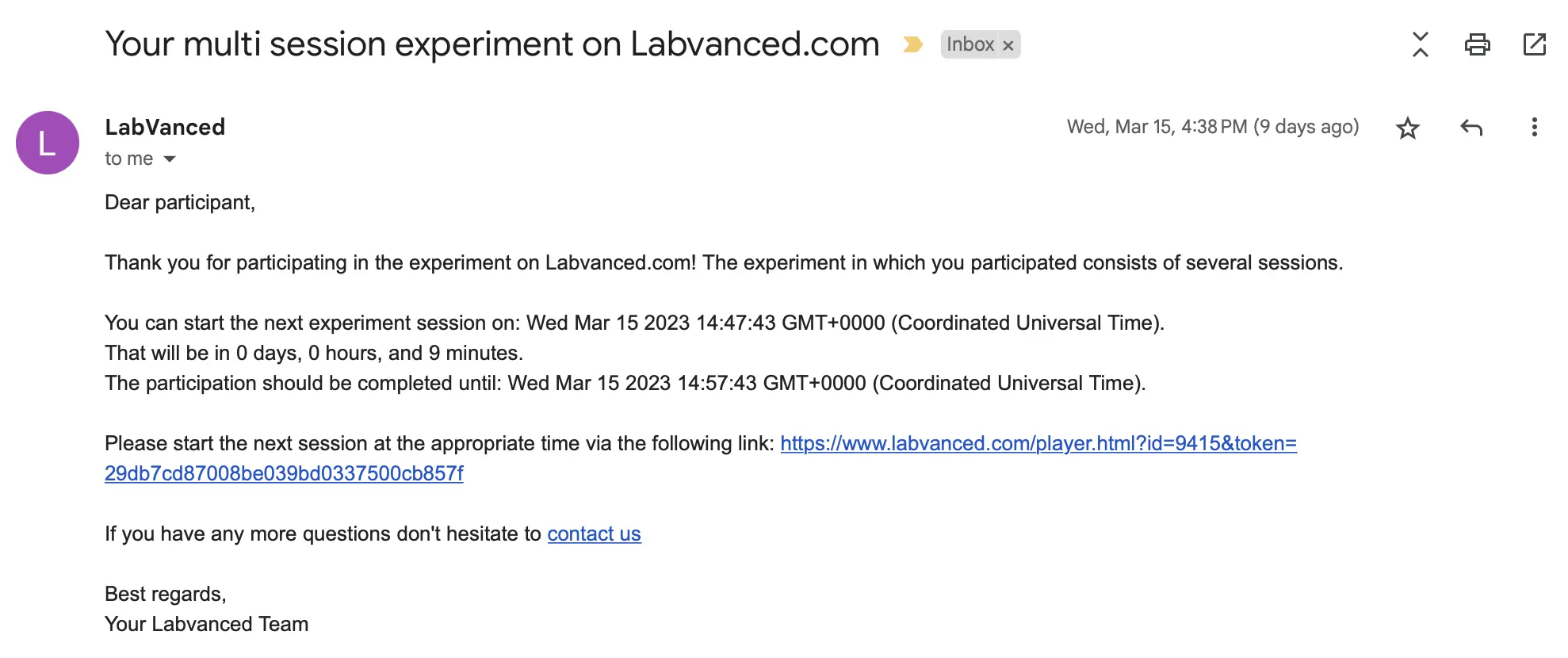
Teilnahmezeit-Einstellungen
Für jede zugewiesene Sitzung innerhalb einer Gruppe ist es möglich zu bestimmen, wann die Sitzung vom Probanden gestartet / ausgeführt werden kann. Wenn die festgelegte Teilnahmezeit entweder noch nicht gekommen ist oder bereits vorbei ist, sehen die Teilnehmer (bei Besuch der Website) eine Nachricht und/oder einen Countdown, wann die Sitzung verfügbar ist. Dies ist hauptsächlich für Längsschnittstudien nützlich, kann aber auch für Einzel-Sitzungsstudien angewendet werden (z.B. wenn die Studie nur zu einem bestimmten Zeitpunkt durchgeführt werden soll).
Um auf diese Funktion zuzugreifen, klicken Sie einfach auf dieses Uhrensymbol neben den Gruppen, die in Ihrem Tab Studiendesign zu finden sind: ![]()
Nach dem Klicken öffnet sich ein Dialogfeld mit den folgenden Einstellungen, aus denen Sie für jede zugewiesene Sitzung auswählen können:
Teilnahme immer erlaubt / jederzeit (Standardwert)
Ein spezifischer Startzeitpunkt:
- frühester Startzeitpunkt (Datum, Uhrzeit)
- spätester Startzeitpunkt (Datum, Uhrzeit)
Wiederholter Startzeitpunkt:
- frühester Startzeitpunkt (Datum, Uhrzeit)
- spätester Startzeitpunkt (Datum, Uhrzeit)
- Wiederholungsintervall: täglich/wöchentlich/monatlich
Abhängig von der vorherigen Sitzung:
- frühester Startzeitpunkt (Tage, Stunden, Minuten nach Abschluss der vorherigen Sitzung)
- spätester Startzeitpunkt (Tage, Stunden, Minuten nach Abschluss der vorherigen Sitzung)
In der folgenden Abbildung sehen Sie, wie dieses Dialogfeld aussieht, insbesondere wenn Sie 'Abhängig von der vorherigen Sitzung' ausgewählt haben.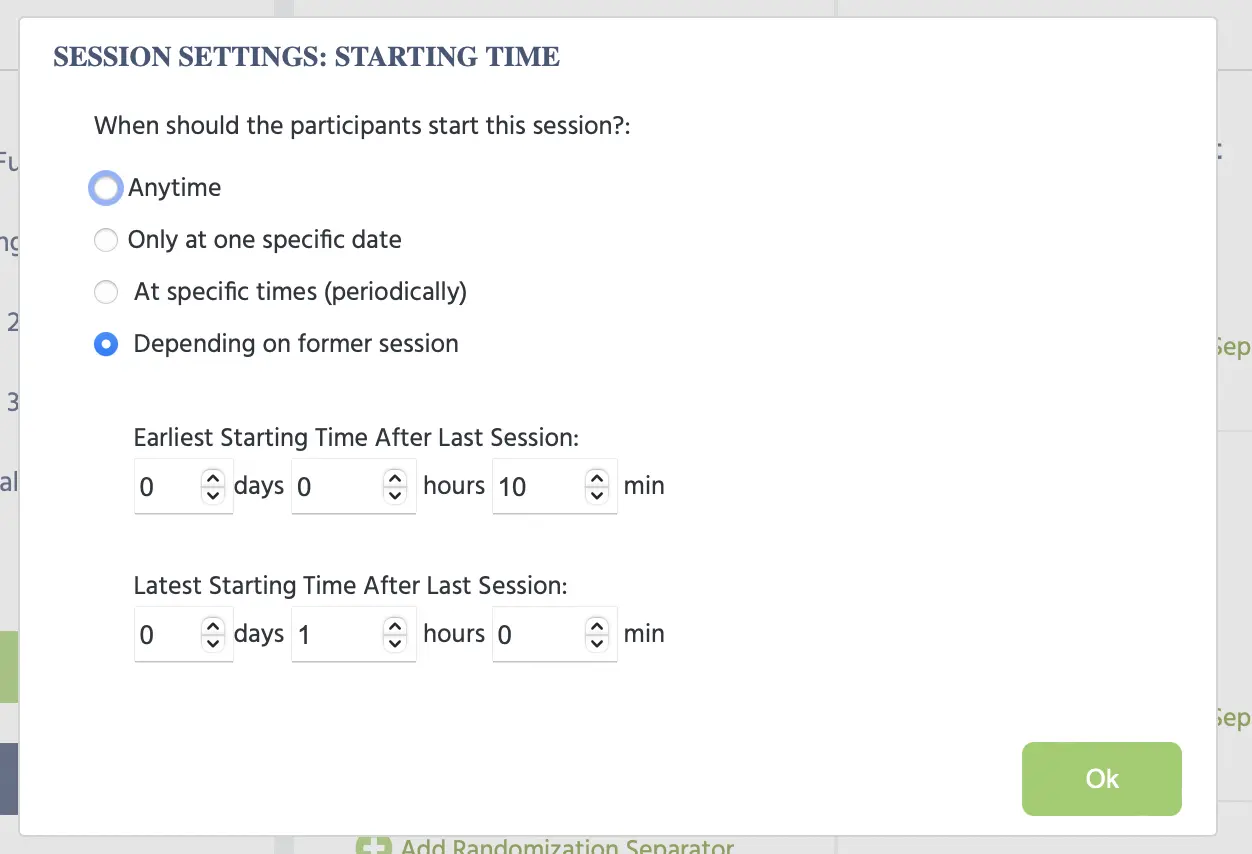
Mit diesen Optionen können Sie genau steuern, wann Ihre experimentellen Sitzungen beginnen und für die Teilnehmer Ihrer Studie verfügbar werden.